优盘装Win7系统教程(以U盘为启动盘安装Windows7系统)
![]() 游客
2025-07-20 12:53
144
游客
2025-07-20 12:53
144
在安装操作系统时,使用光盘进行安装是一种常见的选择,但由于光盘易损坏和读写速度相对较慢,越来越多的人开始选择使用U盘作为启动盘来安装操作系统。本文将详细介绍如何使用U盘来安装Windows7系统。
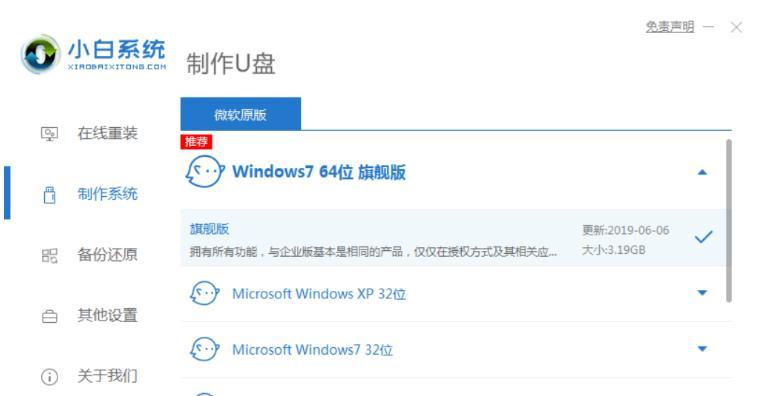
一、准备工作
1.确认U盘的容量大于4GB。
2.下载Windows7系统镜像文件,并将其保存在电脑上。

3.下载并安装一个制作启动U盘的工具,例如UltraISO。
4.插入U盘,确保其能正常被电脑识别。
二、制作启动U盘
1.打开UltraISO软件,并选择“文件”菜单中的“打开”选项,找到之前下载的Windows7系统镜像文件。

2.在软件界面中找到“启动”选项,并选择“写入硬盘映像”选项。
3.在弹出的对话框中,选择当前插入的U盘,并点击“写入”按钮,等待制作完成。
三、设置电脑启动顺序
1.重启电脑,并进入BIOS设置界面。通常在开机时按下Del、F2或F12键即可进入BIOS设置。
2.在BIOS设置界面中,找到“Boot”选项,并选择“BootPriority”或“BootOrder”。
3.将U盘设备移动到第一位,确保电脑能够从U盘启动。
四、安装Windows7系统
1.重启电脑,此时系统会从U盘启动。
2.在启动菜单中选择“安装Windows”选项,进入系统安装界面。
3.按照安装界面的提示,选择语言、时区等设置,并点击“下一步”按钮。
4.在安装类型界面中,选择“自定义(高级)”选项,进行自定义分区和格式化等操作。
5.选择一个合适的分区作为系统安装目标,并点击“下一步”按钮。
6.系统将开始自动安装Windows7系统,等待安装完成。
7.安装完成后,根据提示进行必要的设置,如输入计算机名称、用户名和密码等。
8.系统会进行一些初始化设置,稍等片刻即可进入桌面。
五、常见问题及解决方法
1.U盘不能被识别:请确保U盘已正确连接并无损坏。
2.制作启动U盘失败:请检查UltraISO软件是否正常安装,并重新尝试制作启动U盘。
3.安装过程中出现错误:请参考系统错误提示,并根据需要进行相应的修复或重新安装。
六、
通过本文的教程,您可以轻松地使用U盘来安装Windows7系统。相比于传统的光盘安装方式,U盘安装不仅更加便捷,而且速度更快。希望本文对您有所帮助,祝您安装成功!
转载请注明来自数科视界,本文标题:《优盘装Win7系统教程(以U盘为启动盘安装Windows7系统)》
标签:盘装系统
- 最近发表
-
- 解决电脑打开Steam显示错误代码的方法(轻松解决Steam错误代码的问题,让你畅快游戏)
- 电脑浏览器中的证书错误及其解决方法(保护网络安全的重要措施与技巧)
- WD20NMVM硬盘的性能和可靠性分析(了解WD20NMVM硬盘的关键特性和应用优势)
- 轻松搭建XP服务器,一键安装教程(简单操作,快速搭建稳定的XP服务器)
- 简单易行的USB安装系统教程(从零开始轻松安装个人电脑操作系统的完美指南)
- 光影精灵优化教程(掌握光影精灵优化技巧,提升游戏画面品质)
- 一步步教你如何使用U盘装Win7系统(图解教程带你轻松装机,轻松享受新系统)
- 电脑开机提示关键错误的原因及解决方法(解决电脑开机关键错误的有效方法)
- 如何正确关闭访问电脑密码错误的功能(保护隐私,防止恶意访问密码错误)
- 解决电脑联网错误769的有效方法(错误769的原因及解决办法)
- 标签列表
- 友情链接
-

